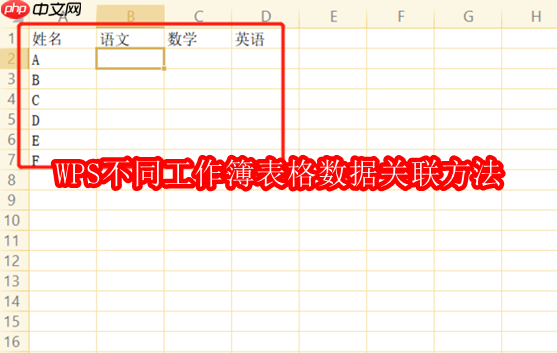
1、首先打开WPS表格,创建一个新的工作簿。在“工作表1”中录入如图所示的数据内容。

2、接着切换到“工作表2”,并在其中输入如下图所示的相关信息。

3、回到“工作表1”,在B2单元格中输入公式:=VLOOKUP(A2,Sheet2!A2:D7,2,FALSE)
这里使用的VLOOKUP函数语法为:=VLOOKUP(查找值, 查找范围, 返回列序号, 匹配类型)。需要注意的是,查找范围的第一列必须包含查找值,而匹配类型中FALSE或0表示精确匹配,TRUE或1则为近似匹配。

4、输入完成后按下回车键,即可看到B2单元格成功返回对应数据。
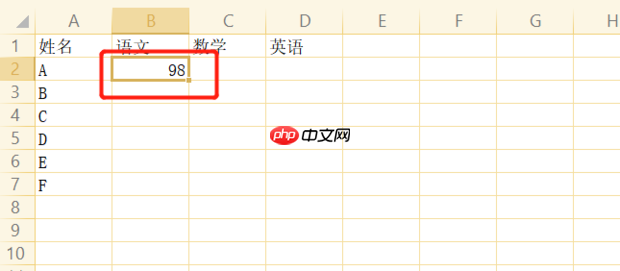
5、最后将B2单元格的公式向下拖动填充,即可批量获取工作表2中的关联数据,完成跨表数据引用。
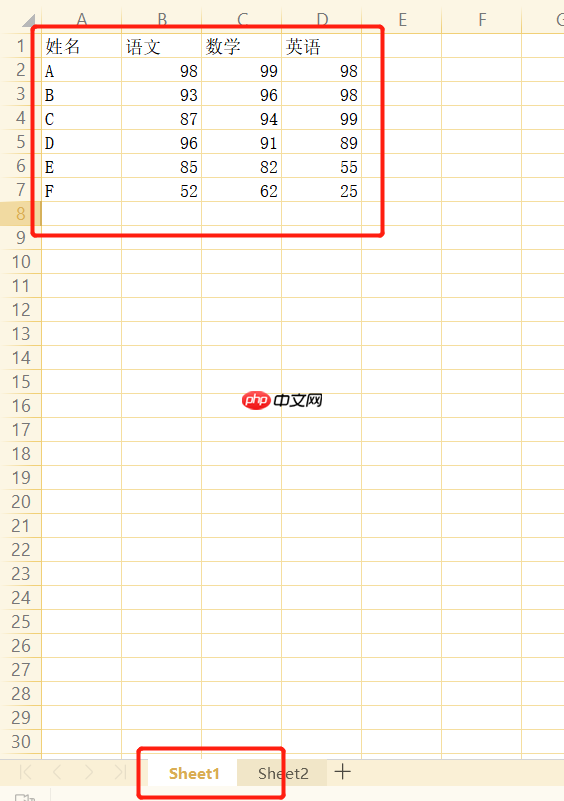
以上就是WPS不同工作簿表格数据关联方法的详细内容,更多请关注php中文网其它相关文章!

每个人都需要一台速度更快、更稳定的 PC。随着时间的推移,垃圾文件、旧注册表数据和不必要的后台进程会占用资源并降低性能。幸运的是,许多工具可以让 Windows 保持平稳运行。

Copyright 2014-2025 https://www.php.cn/ All Rights Reserved | php.cn | 湘ICP备2023035733号